Epson Stylus SX440W: Чернила и бумага
Чернила и бумага: Epson Stylus SX440W
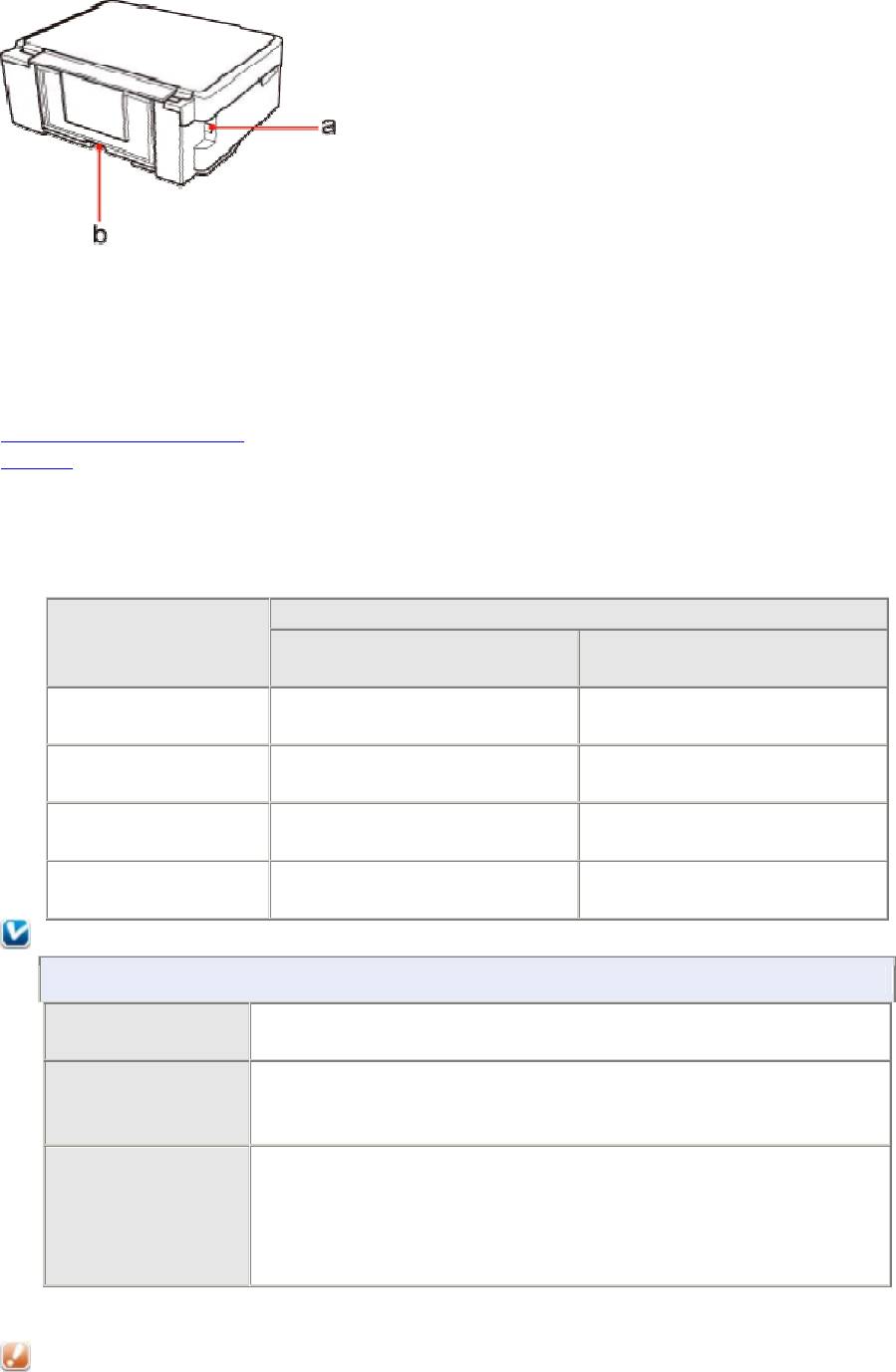
b.
Держатель чернильных картриджей
c.
Печатающая головка (под держателем чернильных картриджей)
a.
Разъем USB
b.
Разъем для шнура питания
Чернила и бумага
Чернильные картриджи
Бумага
Чернильные картриджи
Для устройства подходят следующие типы картриджей:
Чернильный
Номера продуктов
картридж
SX440W
SX445W
NX430
Black (Черный) T1281
133
T1291
138
Cyan (Голубой) T1282
133
T1292
138
Magenta
T1283
133
(Пурпурный)
T1293
138
Yellow (Желтый) T1284
133
T1294
138
Примечание:
Некоторые картриджи доступны не во всех регионах.
Цвет Black (Черный), Cyan (Голубой), Magenta (Пурпурный),
Yellow (Желтый)
Срок службы
Для достижения наилучших результатов чернильные
картриджа
картриджи необходимо использовать в течение шести
месяцев с момента вскрытия упаковки.
Температура Хранение:
от -20 до 40˚ C
1 месяц при 40˚ C
Заморозка:*
-12 ˚ С
* Чернила оттаивают и годны к употреблению приблизительно через 3 часа хранения при
температуре 25° C.
Предостережение
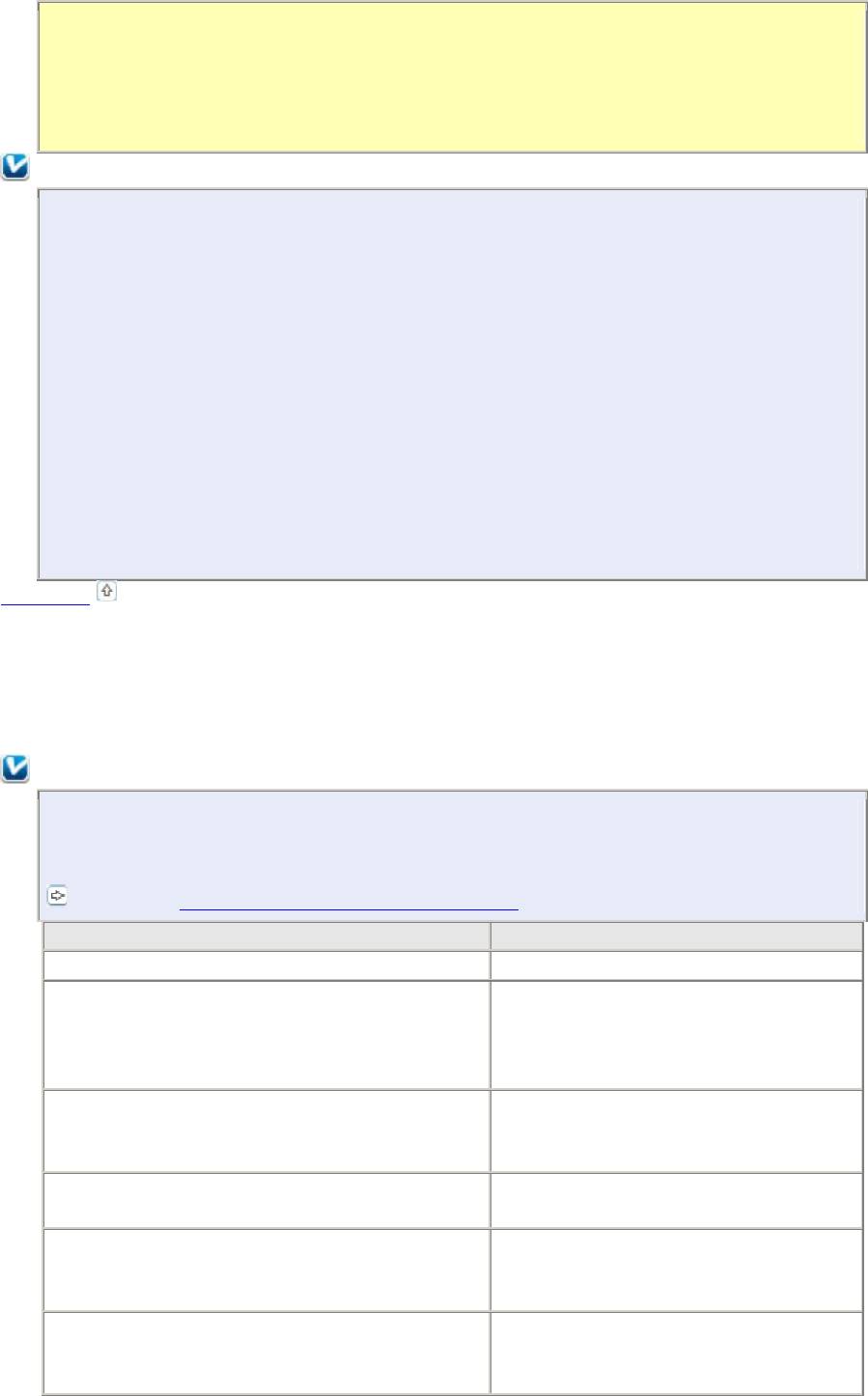
Epson рекомендует использовать только оригинальные чернильные картриджи
Epson. Продукты, произведенные не Epson, могут повредить ваше устройство,
и эти повреждения не подпадают под гарантийные условия Epson.
При определенных условиях они могут вызвать странное поведение устройства.
Epson рекомендует использовать картриджи до даты, указанной на упаковке.
Примечание:
Чернильные картриджи, которые прилагаются к принтеру, частично расходуются
во время первоначальной настройки. Для обеспечения высокого качества
отпечатков печатающая головка устройства будет полностью заправлена
чернилами. Заправка выполняется один раз и требует некоторого количества
чернил, поэтому используя эти картриджи вы сможете напечатать меньшее
количество страниц чем при печати следующими картриджами.
Количество отпечатков может зависеть от типа изображения, используемых
настроек печати, типа бумаги, частоты использования устройства и температуры.
Для получения наилучших результатов при печати и предохранения печатающей
головки, некоторое резервное количество чернил остается в печатающей
головке, когда принтер сообщает о необходимости замены чернил. Приведенные
данные не включают этот резерв.
Так же, чернильные картриджи могут содержать переработанные материалы,
однако это не влияет на функции или производительность.
К началу
Бумага
Epson предлагает специально разработанные типы бумаги и другие виды носителей,
отвечающие самым высоким требованиям.
Примечание:
В различных регионах в наличии могут быть разные типы бумаги.
Информацию о приобретении специальной бумаги Epson вы можете найти на
web-сайте поддержки пользователей Epson.
См. раздел Web-сайт технической поддержки.
Бумага Размер
Epson Bright White Ink Jet Paper A4
Epson Premium Glossy Photo Paper A4,
10 × 15 см
13 × 18 см
16:9 wide size (102 × 181 мм)
Epson Glossy Photo Paper A4,
10 × 15 см
13 × 18 см
Epson Premium Semigloss Photo Paper A4,
10 × 15 см
Epson Ultra Glossy Photo Paper A4,
10 × 15 см
13 × 18 см
Epson Photo Paper (Фотобумага Epson) A4,
10 × 15 см
13 × 18 см
Оглавление
- Печать по размеру страницы
- Печать нескольких страниц на листе
- Печать плакатов (только в Windows)
- Использование, загрузка и хранение носителей
- Загрузка бумаги
- Загрузка конвертов
- Выбор правильного типа носителя
- Меры предосторожности при замене картриджей
- Временная печать черными чернилами, когда цветные чернила закончились
- Экономия черных чернил (только в Windows)
- Замена израсходованных чернильных картриджей
- Замена неизрасходованных чернильных картриджей
- Проверка дюз печатающей головки
- Прочистка печатающей головки
- Калибровка печатающей головки
- Знакомство с картами памяти
- Обмен файлами между картой памяти и компьютером
- Извлечение карты памяти
- Отсоединение или выключение принтера
- Настройка в Windows
- Диагностирование проблемы
- Проверка состояния устройства
- Замятие бумаги
- Проблемы с качеством печати
- Проблемы отпечатков, не связанные с качеством печати
- Бумага подается неправильно
- Устройство не печатает
- Закончившиеся цветные чернильные картриджи
- Запуск процедуры сканирования
- Функции настройки изображений
- Сканирование в Full Auto Mode (Автоматический режим)
- Сканирование в Home Mode (Простой режим)
- Сканирование в Office Mode (Офисный режим)
- Сканирование в режиме Professional (Профессиональный)
- Предварительный просмотр и выделение области сканирования
- Запуск драйвера Epson Scan
- Удаление ПО
- Проблемы с подачей бумаги
- Проблемы со временем сканирования
- Авторские права и торговые марки
- Важные инструкции по безопасности
- Очистка устройства
- Детали устройства
- Чернила и бумага
- Требования к системе
- Web-сайт технической поддержки






